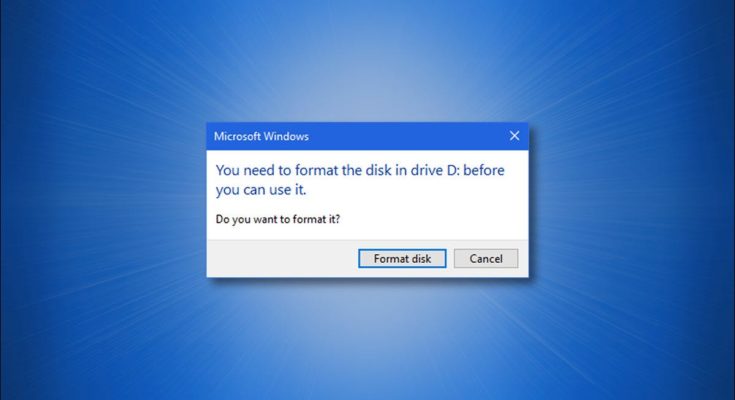Você já conectou uma unidade Mac nativa em um PC com Windows 10? Se você fizer isso, verá uma mensagem assustadora pedindo que formate o disco . Por que o Windows faz isso? Vamos explicar.
Índice
O Windows não consegue ler sistemas de arquivos Mac
Esta é a breve resposta técnica para a pergunta assustadora: as unidades formatadas para Mac usam um sistema de arquivos que o Windows 10 não consegue ler e o Windows quer que você reformate a unidade do Mac com um sistema de arquivos que o Windows possa entender. Infelizmente, a formatação também apagará todos os dados do disco, então não aperte o botão “Formatar disco” ainda.
Existem outras opções, mas primeiro, vamos examinar mais a fundo o que está acontecendo.
Uma história de dois sistemas de arquivos
Por padrão, os computadores Windows 10 e Macintosh usam dois sistemas de arquivos diferentes . Um sistema de arquivos é um método de software que determina como um sistema operacional grava dados (e lê dados de) um meio de armazenamento, como um disco rígido ou uma unidade USB.
O Windows 10 usa o sistema de arquivos NTFS e o macOS atualmente usa APFS . (o macOS usava HFS + anteriormente no macOS 10.12 e anterior.) Se você formatar uma unidade como APFS em um Mac, o Windows 10 não a lerá, porque APFS é um formato de sistema de arquivos proprietário criado pela Apple.
Por exemplo, se você inserir uma unidade USB formatada como APFS ou HFS + em um PC com Windows 10, verá um pop-up de aviso que diz “Você precisa formatar o disco na unidade [letra] antes de usá-lo. Você quer formatar isso?” Ao ver esta mensagem ao tentar ler um disco em boas condições, sempre clique em “Cancelar”.
Se você clicar em “Formatar disco” e prosseguir com o processo de formatação, perderá todos os dados do disco! E a Microsoft não se importa, aparentemente.

Então, por que o Windows realmente faz isso?
Se a Microsoft realmente quisesse, o Windows poderia tentar ler as unidades formatadas para Mac. Ele poderia licenciar a tecnologia APFS da Apple e incluí-la no Windows 10 – ou, pelo menos, alertá-lo de que você inseriu uma unidade formatada para Mac e explicar por que ela não pode ser lida.
Em vez disso, o Windows 10 finge que o disco do seu Mac é equivalente a um disco corrompido ou não formatado e não se importa se você o formatar acidentalmente e perder todos os seus dados. “Não é problema meu!”, Diz o Windows. O mesmo vale para unidades formatadas em Linux e é uma frustração comum para usuários de computador multiplataforma.
A razão para o comportamento hostil do usuário da Microsoft neste caso específico é a tradição. O Windows há muito tempo é a plataforma de computador desktop dominante e pode se safar tratando os sistemas de arquivos externos como se eles não existissem.
Em contraste, o macOS pode ler unidades formatadas em NTFS (mas não pode gravar nelas sem software complementar ) e também pode ler e gravar o sistema de arquivos legado do Windows FAT32 e o exFAT da Microsoft em um aceno à compatibilidade das unidades removíveis entre os fornecedores.
RELACIONADOS: Qual é a diferença entre FAT32, exFAT e NTFS?
Existe alguma maneira de contornar isso?
Se você tiver dados em um disco do Mac que precisa ser transferido para um PC com Windows 10, há algumas maneiras de contornar o problema. Aqui estão alguns deles.
- Transferir os dados através de uma rede: você pode evitar um disco formatado para Mac inteiramente e compartilhar arquivos em uma LAN , enviá-los por um serviço de backup baseado em nuvem como o Dropbox ou até mesmo enviar alguns arquivos para si mesmo como anexos.
- Instale uma ferramenta de terceiros : alguns fornecedores de terceiros fazem utilitários que permitem a leitura de unidades formatadas para Mac no Windows. O Linux Reader da DiskInternals é uma ferramenta freeware que lê drives APFS, mas não os escreve. APFS para Windows da Paragon é um produto comercial (US $ 50) que permite ler e gravar drives APFS. Para unidades HFS +, você pode instalar o HFSExplorer , um utilitário gratuito que lê unidades formatadas para Mac mais antigas.
- Crie uma unidade que possa ser lida em Macs e PCs: se você ainda tiver o Mac que gravou o disco disponível (e espaço para fazer backup dos dados no disco), poderá reformatar o disco do Mac com o sistema de arquivos exFAT – que apagará a unidade, então faça backup primeiro – e depois copie os arquivos de volta para a unidade. O Windows e o macOS oferecem suporte total à leitura e gravação de unidades exFAT, já que é um sistema de arquivos padrão do setor para mídia flash removível.
Se você nos perguntar, já passou da hora do Windows tratar os outros sistemas de arquivos com o respeito que eles merecem. Atualmente, vivemos em um mundo vibrante com várias plataformas, e os produtos da Microsoft devem refletir essa realidade. No mínimo, a recente adoção do Linux pela Microsoft é um bom exemplo de como seguir em frente. Enquanto isso, resista ao impulso de reformatar e boa sorte!